Memperbaiki Kesalahan Sumber Daya Sistem Zoom Rendah – TechCult
Bermacam Macam / / April 25, 2023
Zoom adalah platform populer untuk mengadakan pertemuan virtual dan berkomunikasi dengan orang lain. Namun, Anda mungkin menghadapi kesalahan sumber daya sistem rendah yang dapat memengaruhi kualitas audio rapat Anda. Jadi, dalam panduan hari ini Anda akan belajar tentang mengapa saya mendapatkan kesalahan sumber daya sistem yang rendah di Zoom dan mengetahui solusi untuk memperbaikinya.

Daftar isi
Cara Memperbaiki Kesalahan Sumber Daya Sistem Zoom Rendah
Dalam artikel ini, kami akan memandu Anda melalui prosedur langkah demi langkah untuk mengatasi kesalahan sumber daya sistem yang rendah dan kembali ke rapat Anda sesegera mungkin.
Jawaban cepat
Coba perbarui driver grafis untuk memperbaiki sumber daya sistem yang rendah pada Zoom. Juga, pastikan untuk selalu memperbarui aplikasi Zoom untuk menghindari bug atau kesalahan.
Mengapa Saya Mendapatkan Kesalahan Sumber Daya Sistem Rendah pada Zoom?
Menjadi alat penting untuk kerja jarak jauh, pembelajaran jarak jauh, dan rapat virtual, tetapi ternyata tidak jarang bagi pengguna untuk menemukan kesalahan Zoom Sumber Daya Sistem Rendah yang membuat frustrasi saat mencoba bergabung pertemuan. Pesan kesalahan ini menunjukkan bahwa komputer Anda tidak memiliki sumber daya yang cukup, seperti RAM atau daya pemrosesan, untuk menjalankan Zoom dan aplikasi lain secara bersamaan. Error pada Zoom ini bisa terjadi karena beberapa sebab. Berikut adalah beberapa penyebab paling umum:
- RAM tidak cukup: Zoom adalah aplikasi intensif sumber daya yang membutuhkan sejumlah besar RAM agar berfungsi dengan baik. Zoom mungkin mengalami kesalahan Sumber Daya Sistem Rendah jika komputer Anda tidak memiliki cukup RAM.
- CPU kelebihan beban: Pesan kesalahan mungkin muncul jika tuntutan Zoom terlalu banyak untuk ditangani oleh CPU komputer Anda.
- Proses latar belakang yang tidak perlu: Ketika ada beberapa proses latar belakang yang berjalan di latar belakang, sistem biasanya kehabisan sumber daya gratis.
- Perangkat lunak usang:Jika perangkat lunak Zoom atau sistem operasi Anda kedaluwarsa, perangkat lunak tersebut mungkin tidak dioptimalkan untuk menangani permintaan aplikasi, sehingga muncul pesan kesalahan.
- Driver Adaptor Tampilan Kedaluwarsa: Adaptor Tampilan Anda mungkin dari versi yang lebih lama yang menyebabkan kesalahan ini terjadi.
Ini adalah penyebab pertemuan Anda dengan kesalahan Zoom ini, memperbaiki kesalahan ini bukanlah masalah besar. Semua yang perlu Anda ketahui untuk memperbaiki kesalahan Zoom Sumber Daya Sistem Rendah ada di bagian selanjutnya.
Berikut adalah beberapa metode efektif untuk membantu Anda mengatasi kesalahan Sumber Daya Sistem Rendah:
Metode 1: Metode Pemecahan Masalah Dasar
Sebelum Anda menuju ke metode pemecahan masalah lanjutan, coba metode dasar ini terlebih dahulu. Karena Anda tidak pernah tahu, melakukan beberapa metode pemecahan masalah dasar terkadang dapat dengan mudah mengatasi kesalahan.
1A. Mulai ulang PC
Nyalakan ulang komputer Anda, dan semua gangguan komputer dan aplikasi sementara akan teratasi. Ke restart Pc membaca panduan kami.

1B. Mengatasi Masalah Koneksi Internet
Masalah konektivitas internet dapat terjadi kapan saja saat menggunakan komputer Anda, dan terkadang dapat menyebabkan Zoom menampilkan kesalahan Sumber Daya Sistem Rendah. Untungnya, Windows mendukung Anda dengan alat pemecahan masalah yang praktis untuk membantu Anda menyelesaikan masalah tersebut dan kembali online. Anda dapat dengan cepat mempelajari cara memecahkan masalah dan memperbaiki kesalahan dengan mengikuti panduan kami di Cara Mengatasi Masalah Konektivitas Jaringan di Windows 10.

Metode 2: Tutup Aplikasi dan Layanan Latar Belakang
Untuk menutup semua aplikasi atau layanan yang berjalan di latar belakang yang mungkin menyebabkan kesalahan ini, buka Pengelola Tugas dan tutup semua program yang berjalan di latar belakang agar Zoom berjalan lancar. Untuk itu, cukup ikuti kami Cara Mengakhiri Tugas di Windows 10 panduan untuk mempelajari beberapa cara cepat dan mudah untuk mengakhiri tugas apa pun.

Baca juga:Perbaiki Akun Zoom Dinonaktifkan Kesalahan
Metode 3: Perbarui Aplikasi Zoom
Pembaruan juga memperbaiki bug dan masalah kinerja yang mungkin ada di versi aplikasi saat ini. Dengan memperbarui, Anda dapat memastikan bahwa Anda memiliki pengalaman terbaik menggunakan aplikasi. Ikuti langkah-langkah ini untuk memperbarui Zoom dan mengatasi kesalahan Sumber Daya Sistem Rendah:
1. Meluncurkan Perbesar dan klik pada Foto profil.
2. Kemudian, pilih Periksa Pembaruan pilihan dari daftar drop-down.

3. Pastikan Anda menerima prompt, Anda up to date. Jika ada pembaruan yang tertunda, ikuti petunjuk di layar untuk memperbaruinya.
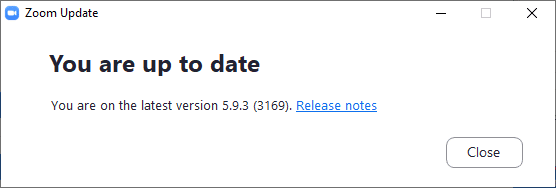
Catatan: Anda juga dapat mengaktifkan pembaruan Zoom otomatis dengan mencentang Perbarui klien desktop Zoom secara otomatis pilihan seperti yang digambarkan.

Metode 4: Hapus Program yang Tidak Digunakan
Program yang tidak digunakan juga dapat memperlambat sistem Anda, karena dapat menjalankan proses latar belakang dan menggunakan sumber daya sistem. Menghapus instalan program ini dapat membantu meningkatkan performa sistem, mempercepat komputer Anda, dan dapat memperbaiki kesalahan Zoom ini. Inilah cara Anda dapat menghapus instalan aplikasi atau program yang tidak digunakan:
1. tekan Windows kunci, lalu ketik Panel kendali, dan klik Panel kendali.
2. Klik Copot Program.

3. Klik kanan pada program atau aplikasi dan klik Copot pemasangan.
Catatan: Kami telah menunjukkan Roblox Player sebagai contoh.
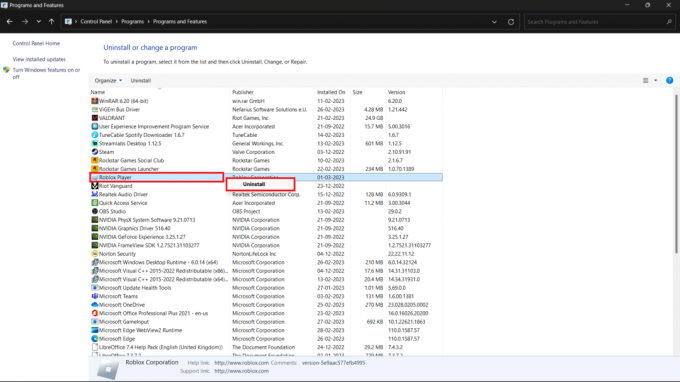
Baca juga:Perbaiki Filter Zoom Tidak Ditampilkan di PC
Metode 5: Perbarui Windows
Pembaruan juga dapat meningkatkan stabilitas dan kinerja sistem Anda dengan memperbaiki bug, menyelesaikan konflik, dan meningkatkan kompatibilitas dengan perangkat lunak dan perangkat keras lain. Anda harus memperbarui Windows ke versi terbaru untuk menghindari kesalahan Zoom ini atau jenis masalah lainnya. Ikuti panduan kami di Cara Download dan Install Windows 10 Update Terbaru untuk memeriksa pembaruan Windows dan mempelajari cara memperbarui Windows dengan mudah.

Metode 6: Perbarui Driver Grafik
Untuk memastikan performa dan fungsionalitas yang optimal, driver adaptor grafis harus kompatibel dengan sistem operasi, aplikasi, dan perangkat keras terbaru. Pembaruan driver dapat membantu memastikan bahwa adaptor grafis Anda kompatibel dengan teknologi terbaru. Lihat cara memperbarui driver grafis di Windows 10 untuk informasi lebih lanjut. Kemudian, luncurkan aplikasi Zoom dan periksa apakah Anda mengalami kesalahan Sumber Daya Sistem Rendah.
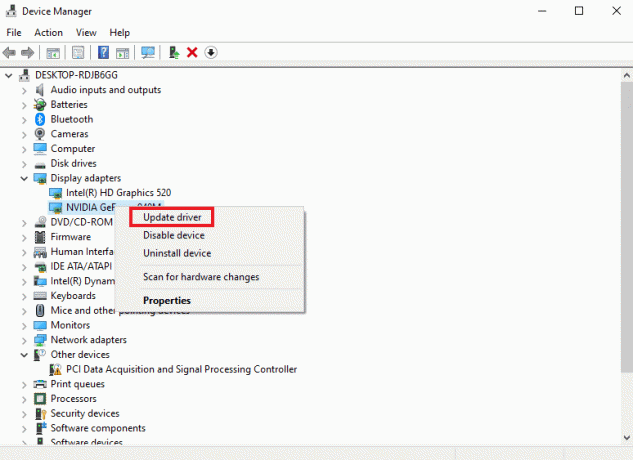
Metode 7: Jalankan Diagnostik Memori Windows
Kesalahan sumber daya sistem Rendah pada Zoom sering disebabkan oleh masalah dengan RAM atau memori yang terpasang. Jalankan alat Diagnostik Memori Windows untuk menemukan dan mengatasi kesalahan dengan cepat. Berikut adalah langkah-langkah untuk menjalankan Diagnostik Memori Windows:
1. tekan Tombol Windows + R bersama-sama pada keyboard Anda untuk membuka Jalankan kotak dialog.

2. Jenis mdsched.exe ke dalam kotak dialog Run dan klik OKE.
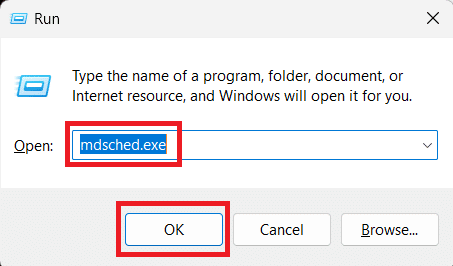
3. Dalam Dialog Diagnostik Memori Windows kotak, pilih Mulai ulang sekarang dan periksa masalah.

Diagnostik Memori Windows akan berjalan secara otomatis setelah komputer Anda dihidupkan ulang. Tunggu tes memori selesai. Ini bisa memakan waktu. Ketika tes selesai, komputer Anda akan restart secara otomatis.
4. Sekarang dan lihat Peraga Peristiwa untuk hasil tes memori.
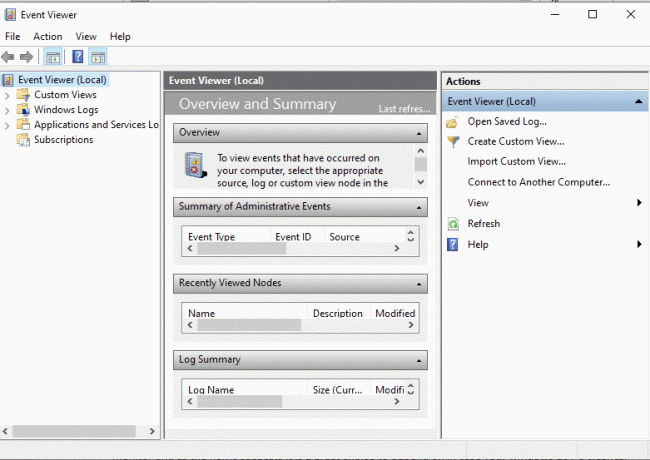
Catatan: Jika tes memori mendeteksi adanya kesalahan, modul RAM yang rusak mungkin perlu diganti atau diperbaiki. Dalam hal ini, yang terbaik adalah meminta saran dari teknisi komputer profesional atau hubungi produsen komputer atau modul RAM Anda untuk mendapatkan bantuan.
Baca juga:Perbaiki Kode Kesalahan Zoom 2008 di Windows 10
Metode 8: Instal ulang Zoom
Satu metode lagi yang dapat Anda coba adalah menginstal ulang aplikasi Zoom. Menginstal ulang aplikasi apa pun biasanya membantu memperbaiki file yang rusak atau rusak dan dapat menyelesaikan bug dan kesalahan tersebut dengan mudah. Jadi, di sini pertama-tama kita perlu menghapus Zoom, cukup ikuti langkah-langkah ini:
1. tekan kunci jendela, lalu ketik Panel kendali, dan klik Panel kendali.
2. Mengatur Lihat menurut > Kategori, lalu klik Copot Program.

3. Klik kanan pada program atau aplikasi dan klik Copot pemasangan.

Sekarang, untuk menginstal ulang Zoom, inilah yang perlu Anda lakukan:
4. Pergi ke Situs web zoom di browser web Anda.
5. Klik pada Unduh tombol
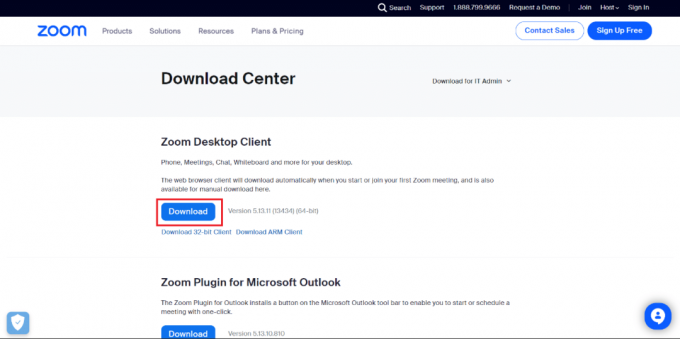
6. Setelah unduhan selesai, klik dua kali pada file yang diunduh untuk memulai proses instalasi.

7. Ikuti petunjuk untuk menyelesaikan penginstalan.

Baca juga:Perbaiki Kesalahan Koneksi Internet Zoom Tidak Stabil
Metode 9: Hubungi Dukungan Zoom
Jadi, inilah pilihan terakhir untuk Anda jika tidak ada metode yang disebutkan di atas yang membantu. Menghubungi dukungan Zoom dapat membantu Anda menyelesaikan masalah atau masalah apa pun yang mungkin Anda alami dengan aplikasi dan memastikan bahwa Anda memiliki pengalaman pengguna sebaik mungkin dengan Zoom.
Yang harus Anda lakukan adalah mengunjungi Dukungan Zoom situs web dan meminta bantuan.

Direkomendasikan:
- 11 Perbaikan untuk Discord Tidak Mengunggah Gambar di Seluler
- Cara Membuka Kunci Lensa Kupu-Kupu di Snapchat
- Perbaiki Kode Kesalahan Zoom 300
- Perbaiki Gambar Profil Zoom Tidak Ditampilkan di Rapat
Kami memahami betapa merepotkannya hal ini Kesalahan Zoom Sumber Daya Sistem Rendah mengganggu rapat dan panggilan penting Anda. Tapi sekarang itu tidak akan mengganggu Anda lagi, dengan berbagai metode yang diuraikan dalam panduan ini Anda akan dapat dengan mudah mengatasi kesalahan ini dan kembali ke rapat Anda sesegera mungkin. Kami harap panduan ini bermanfaat bagi Anda, jika Anda memiliki pertanyaan atau saran, Anda dapat meninggalkannya di bagian komentar di bawah.
Elon adalah penulis teknologi di TechCult. Dia telah menulis panduan cara kerja selama sekitar 6 tahun sekarang dan telah membahas banyak topik. Dia suka membahas topik yang terkait dengan Windows, Android, dan trik serta tips terbaru.



